Linkvoorbeeldkaarten in chats en kanalen van Microsoft Teams
In dit artikel worden voorbeeldkaarten voor koppelingen beschreven die worden gegenereerd in Teams-chats en -kanalen voor koppelingen naar ondersteunde Power BI-itemtypen. Het is bedoeld voor chatdeelnemers die geïnteresseerd zijn om te weten wat de kaarten laten zien en hoe ze de samenwerking kunnen verbeteren.
Voorbeeldkaarten voor koppelingen
Wanneer u een koppeling naar een Power BI-rapport, -app, -dashboard of -werkruimte plakt in een Teams-chat of -kanaal, wordt een voorbeeldkaart met enkele details over het gekoppelde item gegenereerd in het chat-/kanaalvenster. Het doel van de preview-kaart is om de samenwerking te verbeteren door chatdeelnemers te helpen beslissen of ze de koppeling moeten openen of niet.
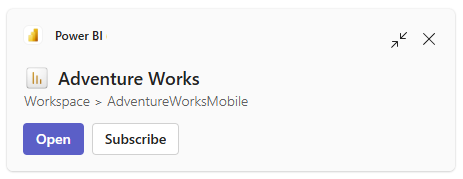
Als een chatdeelnemer besluit om de koppeling te openen, wordt het item rechtstreeks geopend in de Power BI-app in Teams. U hoeft niet van toepassing te wisselen. Dit bespaart tijd en helpt hen om gefocust te blijven op de taak die u bij de hand hebt.
Belangrijk
Wanneer u een koppeling in de chat plakt, kan het even duren voordat de voorbeeldkaart van de koppeling wordt weergegeven. Wacht totdat de kaart wordt weergegeven voordat het bericht wordt verzonden. Als u op Verzenden drukt voordat de kaart wordt weergegeven, wordt deze nooit gegenereerd.
Normaal gesproken biedt de preview-kaart het volgende:
- De naam van het gekoppelde item.
- De locatie van het item.
- Een knop waarmee u het item in de Power BI-app in Teams opent.
- Een knop Abonneren waarmee de gebruiker naar het deelvenster Abonnementen in de Power BI-app in Teams navigeert.
De preview-kaart is gevoelig voor de machtigingen en licenties die de chatdeelnemer heeft. Dus als een chatdeelnemer geen machtigingen heeft om het item weer te geven, wordt er een knop Openen om toegang aan te vragen op de kaart weergegeven in plaats van de knop Openen.
Notitie
In chats en kanalen met meer dan 60 deelnemers is de kaart niet gevoelig voor de machtigingen van elke deelnemer. In plaats daarvan zien alle deelnemers de kaart zoals deze wordt weergegeven aan de gebruiker die de koppeling in de chat heeft geplakt. Dit kan leiden tot onverwacht kaartgedrag. Zie de overwegingen en beperkingen voor meer informatie.
Voorbeeldkaarten koppelen voor rapporten met Copilot-samenvattingen
Als het gekoppelde item een rapport is en het rapport en de chatdeelnemer voldoen aan de Copilot-samenvattingsvereisten voor Power BI-, heeft de voorbeeldkaart van de koppeling een Copilot-samenvatting openen in Power BI knop waarmee het rapport wordt geopend in de Power BI-app in Teams, met de samenvatting die wordt weergegeven in het Copilot-deelvenster. Het doel van deze knop is om de tijd van de gebruiker te besparen bij het bepalen of het rapport verder moet worden verkend. Zoals vermeld, is de knop alleen beschikbaar voor gebruikers met de juiste machtigingen en alleen als het rapport voldoet aan de vereisten voor Copilot-samenvattingen in Power BI.
In de volgende afbeelding ziet u de voorbeeldkaart van de koppeling met de Open Copilot-samenvatting en de Power BI-knop.
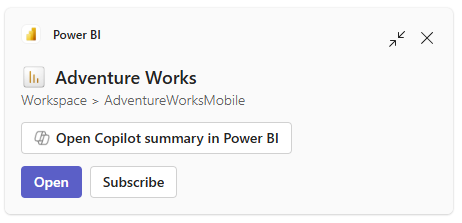
Itemtypen met ondersteuning voor koppelingsvoorbeeldkaarten
Voorbeeldkaarten voor koppelingen worden gegenereerd voor de volgende Power BI-items.
- Rapporten
- Organisatie-apps
- Overzichten
- Werkruimten
Overwegingen en beperkingen
- In chats of kanalen met meer dan 60 deelnemers wordt de machtiging en licentieverlening van kaartviewers niet gecontroleerd. Alle deelnemers zien de kaart zoals deze is gegenereerd voor de persoon die de koppeling in de chat heeft geplakt. Dit kan leiden tot het volgende onverwachte gedrag:
- Chatdeelnemers die geen machtigingen hebben om het item weer te geven, zien mogelijk nog steeds de knop Openen, ook al kunnen ze het item niet openen wanneer ze de knop selecteren.
- Chatdeelnemers die niet over de juiste licentie voor Copilot beschikken, zien mogelijk de knop Copilot openen in Power BI, maar kunnen het rapport niet openen met de Copilot-samenvatting wanneer ze de koppeling selecteren.
- Zie het gedeelte Bekende problemen en beperkingen gedeelte van het artikel Samenwerken in Microsoft Teams voor andere problemen.